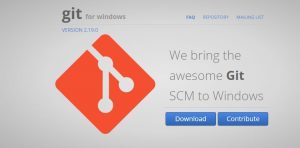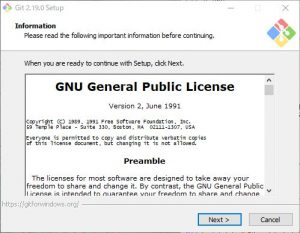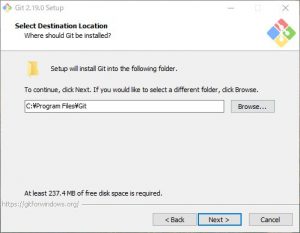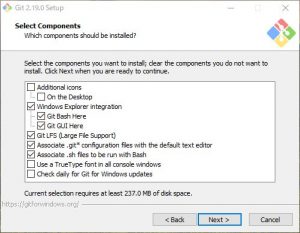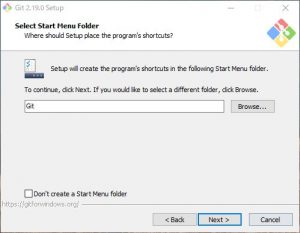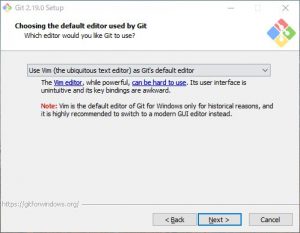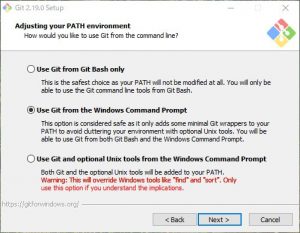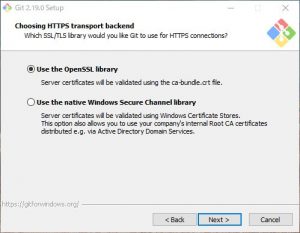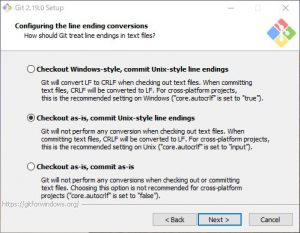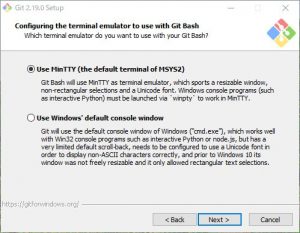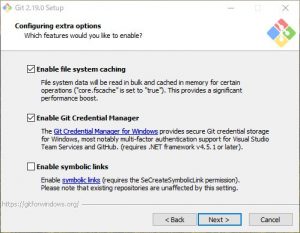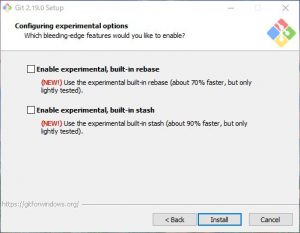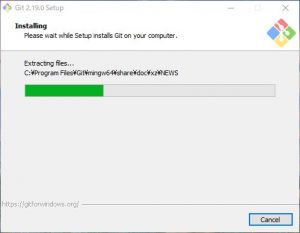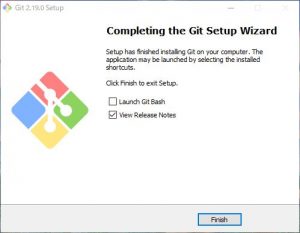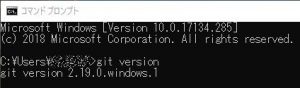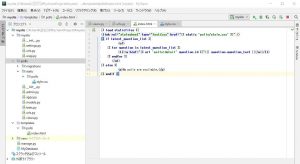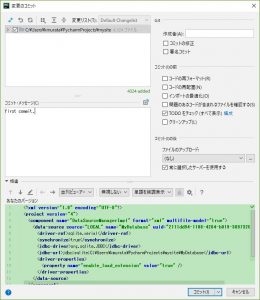GitをWindowsにインストールする方法
GitをWindowsにインストールする方法をご紹介します。
Gitインストーラのダウンロード
以下のサイトからWindows用のGitインストーラをダウンロードします。
インストーラの起動
ダウンロードしたインストーラをダブルクリックして起動します。
Nextボタンを押します。
インストールする場所を指定できます。
必要に応じて変更し、Nextボタンを押します。
インストールするコンポーネントを選択できます。
必要に応じて変更し、Nextボタンを押します。
スタートメニューフォルダーを変更できます。
必要に応じて変更し、Nextボタンを押します。
Gitのデフォルトエディタを指定できます。
必要に応じて変更し、Nextボタンを押します。
環境変数のPATH設定を選択できます。
ここでは真ん中の「コマンドプロンプトからGitを使用する」を選択してNextボタンを押します。
HTTPS接続の際にGitがどのSSL/TLSライブラリを使用するのか選択できます。
「Use the OpenSSL library」を選択してNextボタンを押します。
(企業などで内部ルートCA証明書を使用する場合、下の選択肢を選びます)
改行コードの変換方法を選択します。
選択肢は以下の3つです。
- チェックアウト時はLFをCRLFに変換、コミット時はCRLFをLFに変換
- チェックアウト時は変換なし、コミット時はCRLFをLFに変換
- チェックアウト、コミット時ともに改行コード変換なし
ここでは、2番目の「チェックアウト時は変換なし、コミット時はCRLFをLFに変換」を選択します。
Git Bashを使用する際のターミナルエミュレータを選択します。
MinTTYの方が使いやすいので、ここでは上を選択してNextボタンを押します。
追加オプションです。
デフォルトのままNextボタンを押します。
実験的なオプションです。
選択すると動作が速くなるようですが、簡単なテストしか行われていないようです。(不具合がある可能性があります)
ここでは選択せずにInstallボタンを押します。
インストールが実行されます。
インストールが完了したらFinishボタンを押して閉じます。
コマンドプロンプトを開いてGitがインストールされたことを確認します。
git version とコマンドを打って、バージョンが表示されればOKです。